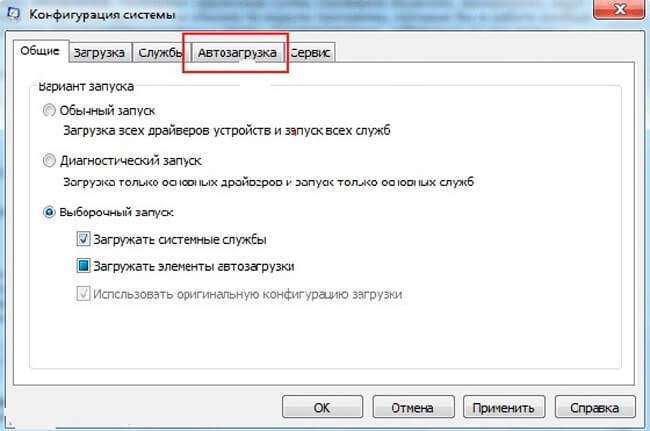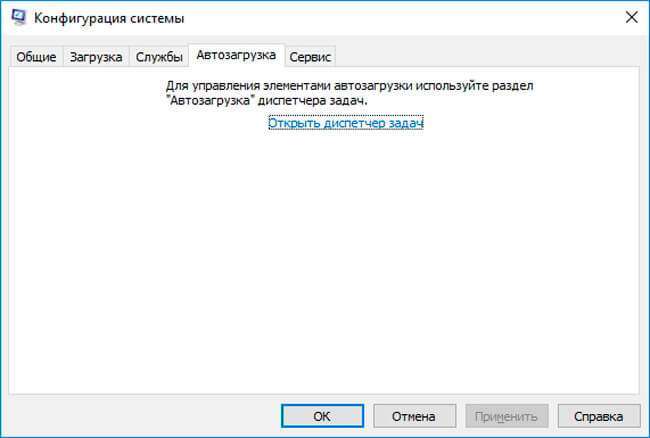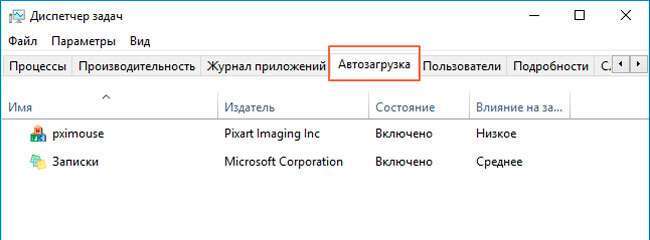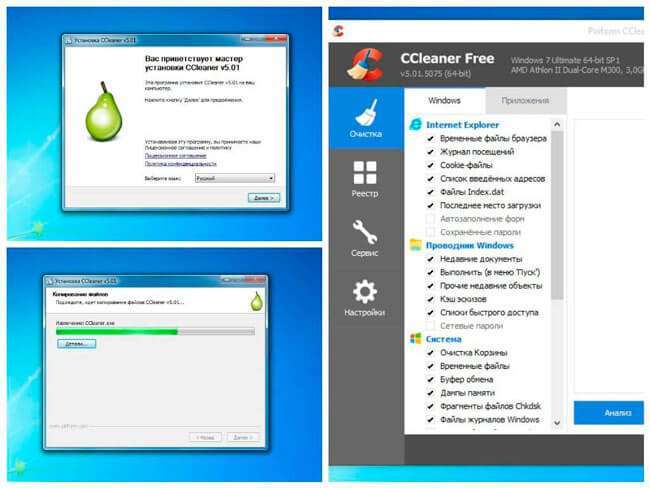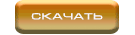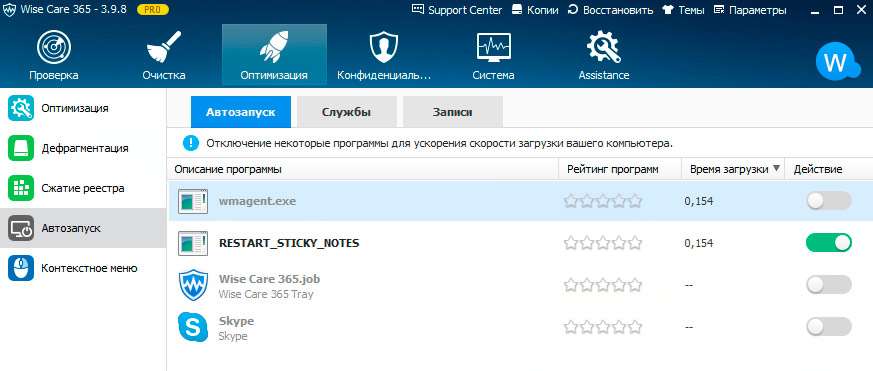Здрастуйте, шановні читачі блогу «IT Технік». Якщо Ви часто встановлюєте різні програми (антивіруси, оптимізатори, для моніторингу системи), то могли помітити, що комп’ютер починає завантажуватися довше, а кількість вільної оперативної пам’яті зменшується. У цій статті я розповім, де знаходиться автозавантаження в Windows 7, щоб відключити непотрібні процеси, що споживають ресурси.
ЗМІСТ СТАТТІ:
- Що таке автозапуск?
- Як переглянути список автозавантаження?
- Використовуємо конфігуратор системи
- Де знаходиться автозавантаження в Windows 7 8 10 – як додати/видалити елементи?
- Використовуємо сторонній софт
Що таке автозапуск?
Це своєрідний інструмент, який автоматично завантажує визначені компоненти в момент запуску операційної системи.
У такого підходу є явна перевага:
- Потрібний софт сам запуститися, без нашого втручання. Наприклад, антивіруси мають бути завантажені раніше всіх, щоб сканувати інші запущені процеси.
Але є і зворотна сторона медалі:
- Деякий небажаний софт без нашого дозволу розміщується в автозавантаженні. Як результат, комп’ютер починає працювати повільніше. І користувач не розуміє, чому так відбувається.
Як переглянути список автозавантаження?
Зробити це можна як вбудованими утилітами, так і з допомогою сторонніх додатків. Я приділю більше уваги першого варіанту, і трохи розповім про додатковий софт.
Використовуємо конфігуратор системи
Щоб запустити цю утиліту, досить відкрити меню «Пуск» і в рядку пошуку прописати наступну фразу:
Msconfig
Відкриється вікно з безліччю вкладок, яке має наступний вигляд:
Нам потрібно перейти на вкладку з відповідною назвою, щоб виконати настройку автозавантаження:
Якщо Ви використовуєте Windows 10, то на даній вкладці замість переліку процесів Ви побачите наступне повідомлення:
Як Ви розумієте, потрібно клікнути на посилання «Відкрити диспетчер», що перейти до управління автозавантаженням. Ось як це виглядає на «десятці»:
Яку ОС Ви не використовували, суть від цього не зміниться. Повернемося до нашого вікна «Конфігурація системи» і просто познімаємо позначки з тих пунктів, які хочемо відключити в момент завантаження комп’ютера.
Щоб зберегти зміни, натискаємо «ОК». Після цього Вам запропонують перезавантажити ПК. Можете зробити це відразу (якщо проблема має критичний характер). Але цілком можливо зробити це пізніше, коли забажаєте.
Якщо Ви бачите елементи незрозумілого походження, це можуть бути як віруси, так і важливі процеси, які краще не прибирати. Сумніваєтеся? Шукайте відповіді в Гуглі або питайте мене в коментарях.
І пам’ятайте, якщо захочете повернути все на свої місця, достатньо зайти в «Конфігурацію системи» (дивіться інструкцію вище) і поставити галочки напроти потрібних пунктів. Як бачите, налаштувати автозапуск програм в Windows 7 можна дуже швидко.
Де знаходиться автозавантаження в Windows 7 8 10 – як додати/видалити елементи?
Щоб не використовувати сторонній софт для цієї мети, просто зайдіть в «Пуск». Потім перейдіть в «Усі програми», де є папка Автозавантаження».
Коли відкриється вікно, в нього можна розміщувати ярлики програм, які Ви хочете поставити на завантаження разом з системою.
До речі, одного разу я пожартував над своїм другом, закинувши в автозавантаження музичний програвач Winamp. А в самій програмі налаштував автоматичне відтворення треків при включенні. Коли мій товариш запустив комп’ютер, то відразу ж заграла одна з «важких» композицій групи «Rammstein» на максимальній гучності.
Використовуємо сторонній софт
Можна переглянути список автозавантаження, відключити / видалити його елементи і за допомогою різних оптимізаторів. Я рекомендую CCleaner (розділ “Сервіс”) або Wise Care 365 (розділ “Оптимізація”). Вони дуже схожі по функціоналу і гранично прості в застосуванні. Раджу перейти за посиланнями – ознайомитися та завантажити це.
На цьому все! Тепер Ви знаєте, автозавантаження в Windows 7, де знаходиться, і як цим користуватися. У разі виникнення питань – залишайте їх у коментарях до цього посту (або будь-якому іншому). Обов’язково відповім усім!
З повагою, Віктор!